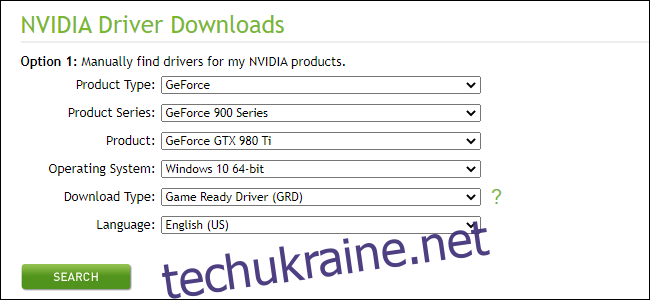Хочете завантажити драйвери для графічного процесора NVIDIA GeForce без встановлення програми NVIDIA GeForce Experience? NVIDIA не дозволяє легко їх знайти, але ви можете це зробити. Ось як уникнути GeForce Experience в Windows.
Це твій вибір
Тут ми не кидаємо GeForce Experience. Він має деякі чудові функції, як-от можливість автоматично оптимізувати налаштування графіки для ваших комп’ютерних ігор і записувати ваш ігровий процес. Він також може автоматично шукати та встановлювати оновлення драйверів. Якщо ви пропустите програму GeForce Experience, вам доведеться знайти та встановити оновлення вручну.
Але GeForce Experience також є більш важким додатком, який вимагає входу в обліковий запис. Вам навіть потрібно ввійти за допомогою облікового запису, щоб отримати оновлення драйверів. Якщо ви хочете встановити свої драйвери класичним способом — лише самі драйвери та інструмент Панель керування NVIDIA — ви можете.
Як завантажити драйвери NVIDIA без GeForce Experience
Ви можете завантажити драйвери з веб-сайту NVIDIA. Або йдіть до новішого Сторінка драйверів GeForce і скористайтеся розділом «Ручний пошук драйверів» або скористайтеся класична сторінка завантаження драйверів NVIDIA.
Яку б сторінку ви не використовували, вам потрібно знати модель вашої відеокарти, чи використовуєте ви 32-розрядну чи 64-розрядну версію Windows, і який тип драйвера вам потрібен. (Не знаєте, який у вас графічний процесор або який тип операційної системи Windows? Прокрутіть униз, щоб знайти інструкції, як це дізнатися.)
«Game Ready Driver (GRD)» має оптимізацію для останніх ігор і призначений для геймерів, а «Studio Driver (SD)» надає пріоритет стабільності та призначений для творчих професіоналів.
Використовуйте поля, щоб вибрати драйвери та натисніть «Пошук». Коли ви закінчите, натисніть кнопку «Завантажити», щоб отримати драйвери.
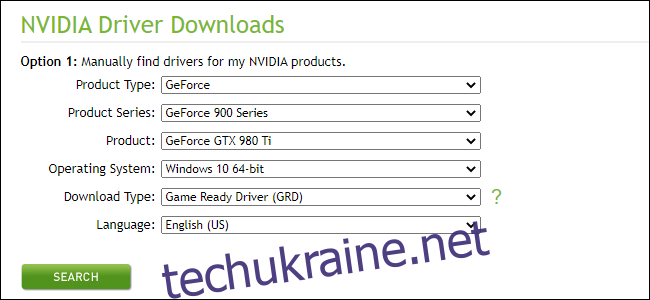
Як встановити драйвери без GeForce Experience
Завантажте файл EXE драйвера та двічі клацніть його, щоб встановити, як і будь-яку іншу програму. Дозвольте програмі встановлення розпакувати свої файли та почати встановлення.
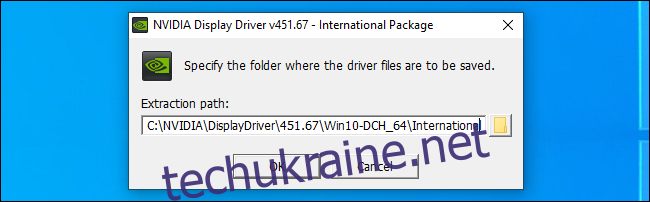
Після того, як програма встановлення розпакує свої файли та запуститься, вам буде запропоновано вибрати потрібний тип інсталяції. За замовчуванням він намагатиметься встановити програмне забезпечення «NVIDIA Graphics Driver and GeForce Experience».
Обов’язково виберіть «NVIDIA Graphics Driver», щоб уникнути встановлення NVIDIA GeForce Experience.
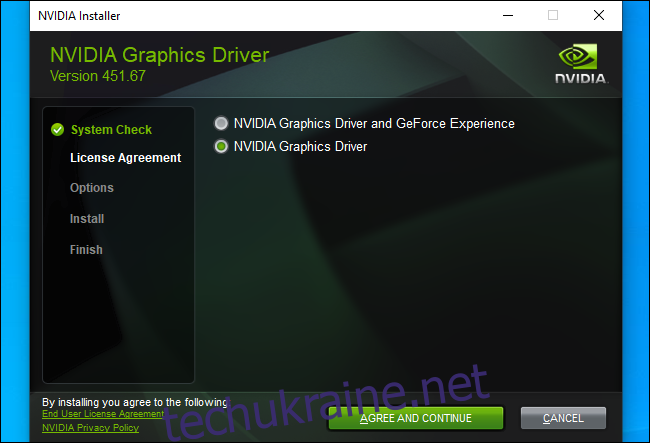
Як дізнатися, який у вас GPU NVIDIA
Щоб перевірити, який графічний процесор NVIDIA у вас встановлений на ПК з Windows 10, відкрийте диспетчер завдань. Ви можете зробити це, натиснувши Ctrl+Shift+Esc або клацнувши правою кнопкою миші панель завдань і вибравши «Диспетчер завдань».
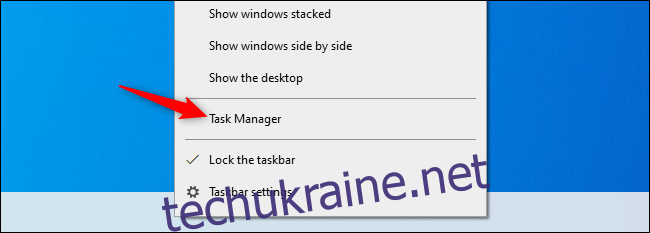
Натисніть вкладку «Продуктивність» у верхній частині вікна диспетчера завдань. Якщо необхідно, натисніть «Докладніше» внизу диспетчера завдань, щоб розгорнути диспетчер завдань і переглянути вкладки.
Виберіть запис «GPU» на бічній панелі тут. Знайдіть назву свого графічного процесора біля верхнього правого кута вікна диспетчера завдань.
Якщо у вашій системі кілька графічних процесорів, клацніть кожен і перегляньте їх назви. Якщо у вас є ігровий ноутбук, є велика ймовірність, що у вас є і графіка NVIDIA, і графіка Intel. Знайдіть назву графічного процесора NVIDIA.
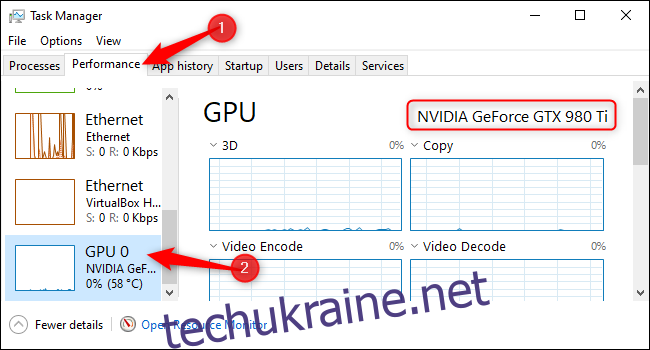
Як перевірити, чи використовуєте ви 64-розрядну Windows
Щоб перевірити, чи використовуєте ви 32-розрядну чи 64-розрядну версію Windows, перейдіть у Налаштування > Система > Про програму. Ви можете відкрити вікно налаштувань з меню «Пуск» або натиснувши Windows+i.
Знайдіть на цьому екрані розділ «Характеристики пристрою». Праворуч від «Тип системи» ви побачите, чи використовуєте ви «64-розрядну операційну систему» чи «32-розрядну операційну систему».
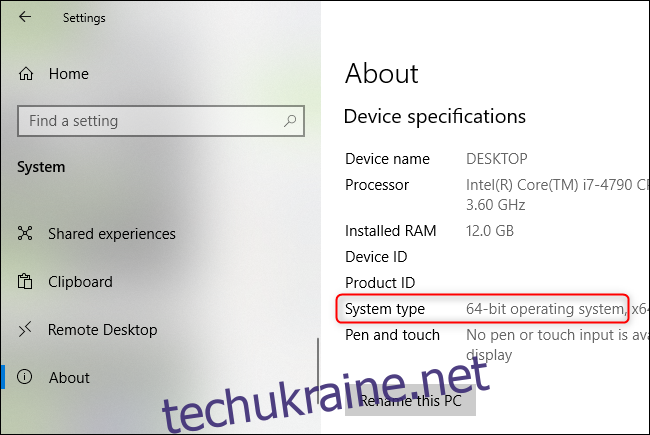
Пам’ятайте, що вам доведеться оновлювати їх вручну
Тепер ви несете відповідальність за оновлення власних драйверів NVIDIA. Вони не будуть автоматично перевіряти наявність оновлень або завантажувати та встановлювати нові версії драйверів графічного процесора замість вас. Для цієї функції потрібне програмне забезпечення NVIDIA GeForce Experience.
Як видалити GeForce Experience
До речі, якщо у вас вже встановлено програмне забезпечення NVIDIA GeForce Experience, ви можете видалити його, залишивши встановлені драйвери.
Просто перейдіть до Панель керування > Видалити програму, знайдіть «nvidia» та видаліть програму «NVIDIA GeForce Experience». Залиште інші записи драйвера NVIDIA встановленими.

Або просто скористайтеся Windows Update
Якщо ви не граєте в комп’ютерні геймери, ви завжди можете отримати свої драйвери через Windows Update. Не встановлюйте нічого з NVIDIA, і Windows автоматично встановить драйвери для вашого графічного процесора. Однак драйвери не будуть найновішими для останніх комп’ютерних ігор, і ви не отримаєте таких утиліт, як панель керування NVIDIA.
Наявність останніх драйверів важливо для геймерів, але пересічний користувач ПК може обійтися драйверами з Windows Update.